Alcune volte il problema principale che porterebbe ad un errore di aggiornamento su Windows 10, con comparsa del codice errore 0x80072ee7, è il conflitto con antivirus. In caso stai utilizzando un antivirus, procedi alla disattivazione.
Quando si verifica l’errore 0x80072ee7 durante un aggiornamento su Windows 10, può essere frustrante e impedire di ottenere gli ultimi aggiornamenti di sistema. Questo codice di errore indica un problema con la connessione di rete o con il server di aggiornamento di Windows. Ecco alcune possibili soluzioni per risolvere questo problema:
- Disattiva temporaneamente l’antivirus:
- Verifica la connessione di rete: Assicurati che la tua connessione di rete sia stabile e funzionante correttamente. Controlla il cavo di rete o la connessione Wi-Fi e prova a connetterti ad altri siti web per verificare la connettività.
- Riavvia il router o il modem: A volte riavviare il router o il modem può risolvere eventuali problemi di connessione di rete. Spegni il dispositivo, attendi qualche minuto e quindi riaccendilo. Successivamente, prova nuovamente ad eseguire l’aggiornamento.
- Controlla le impostazioni del firewall: Il firewall potrebbe bloccare la connessione al server di aggiornamento di Windows. Assicurati che le impostazioni del firewall consentano l’accesso a Windows Update. Puoi anche provare a disattivare temporaneamente il firewall e verificare se l’aggiornamento si completa con successo.
- Utilizza lo strumento di risoluzione dei problemi di Windows Update: Windows 10 offre uno strumento di risoluzione dei problemi integrato che può aiutarti a individuare e risolvere problemi comuni con Windows Update. Per utilizzare lo strumento, vai su Impostazioni > Aggiornamento e Sicurezza > Risoluzione dei problemi e seleziona Windows Update.
Se volete continuare a leggere questo post su "[page_title]" cliccate sul pulsante "Mostra tutti" e potrete leggere il resto del contenuto gratuitamente. ebstomasborba.pt è un sito specializzato in Tecnologia, Notizie, Giochi e molti altri argomenti che potrebbero interessarvi. Se desiderate leggere altre informazioni simili a [page_title], continuate a navigare sul web e iscrivetevi alle notifiche del blog per non perdere le ultime novità.
Come accennato in precedenza, il conflitto con l’antivirus può essere la causa dell’errore. Disattiva temporaneamente l’antivirus e prova ad eseguire nuovamente l’aggiornamento. Ricorda di riattivare l’antivirus dopo aver completato l’aggiornamento.
Speriamo che queste soluzioni ti aiutino a risolvere l’errore 0x80072ee7 durante l’aggiornamento di Windows 10. Se il problema persiste, potresti voler contattare il supporto tecnico di Microsoft per ulteriori assistenza.
Come risolvere il codice errore 80072ee7 su Windows Store: soluzioni e suggerimenti utili
Il codice di errore 80072ee7 è comune su Windows Store e può essere causato da diversi problemi. Ecco alcune soluzioni utili per risolvere questo problema:
- Controlla la connessione internet:
- Disattiva il firewall: potrebbe essere che il firewall del tuo computer blocchi l’accesso a Windows Store. Prova a disattivare temporaneamente il firewall e verifica se il problema persiste.
- Elimina la cache di Windows Store: la cache di Windows Store potrebbe essere corrotta e causare l’errore 80072ee7. Per risolvere questo problema, puoi provare a eliminare la cache di Windows Store seguendo questi passaggi:
- Apri il Prompt dei comandi come amministratore.
- Digita il comando “wsreset.exe” e premi Invio.
- Attendi che il processo venga completato e riavvia il computer.
- Ripristina Windows Store: se le soluzioni precedenti non hanno risolto il problema, puoi provare a ripristinare Windows Store. Per fare ciò, segui questi passaggi:
- Apri il Prompt dei comandi come amministratore.
- Digita il comando “powershell” e premi Invio.
- Digita il comando “Get-AppXPackage -AllUsers | Foreach {Add-AppxPackage -DisableDevelopmentMode -Register “$($_.InstallLocation)AppXManifest.xml”}” e premi Invio.
- Attendi che il processo venga completato e riavvia il computer.
verifica che la tua connessione internet sia attiva e stabile. Assicurati di essere connesso a una rete affidabile e prova a riavviare il router o il modem.

Aggiornamento Windows 10 manuale: come procedere in caso di errore 80072ee7
Se stai cercando di eseguire un aggiornamento manuale a Windows 10 e ricevi l’errore 80072ee7, potrebbe esserci un problema con la connessione internet o con il servizio di aggiornamento di Windows. Ecco cosa puoi fare per risolvere il problema:
- Controlla la connessione internet:
- Esegui lo strumento di risoluzione dei problemi di Windows Update: Windows offre uno strumento di risoluzione dei problemi integrato che può aiutarti a identificare e risolvere i problemi di aggiornamento. Per eseguirlo, segui questi passaggi:
- Apri Impostazioni di Windows (Windows + I).
- Seleziona “Aggiornamento e sicurezza” e poi “Risoluzione dei problemi”.
- Sotto “Risorse aggiuntive”, fai clic su “Esegui lo strumento di risoluzione dei problemi di Windows Update”.
- Segui le istruzioni fornite dallo strumento per risolvere eventuali problemi rilevati.
- Ripristina i componenti di Windows Update: se lo strumento di risoluzione dei problemi non risolve il problema, puoi provare a ripristinare i componenti di Windows Update manualmente. Segui questi passaggi:
- Apri il Prompt dei comandi come amministratore.
- Digita i seguenti comandi uno alla volta e premi Invio dopo ognuno di essi:
– net stop wuauserv
– net stop cryptSvc
– net stop bits
– net stop msiserver
- Digita il comando “ren C:WindowsSoftwareDistribution SoftwareDistribution.old” e premi Invio.
- Digita il comando “ren C:WindowsSystem32catroot2 catroot2.old” e premi Invio.
- Digita i seguenti comandi uno alla volta e premi Invio dopo ognuno di essi:
– net start wuauserv
– net start cryptSvc
– net start bits
– net start msiserver
verifica che la tua connessione internet sia attiva e stabile. Assicurati di essere connesso a una rete affidabile e prova a riavviare il router o il modem.

Windows Update non funziona: come risolvere l’errore 80072ee7 e ripristinare l’aggiornamento
Se Windows Update non funziona correttamente e ricevi l’errore 80072ee7, potrebbe esserci un problema con la connessione internet o con il servizio di aggiornamento di Windows. Ecco cosa puoi fare per risolvere il problema:
- Controlla la connessione internet:
- Esegui lo strumento di risoluzione dei problemi di Windows Update: Windows offre uno strumento di risoluzione dei problemi integrato che può aiutarti a identificare e risolvere i problemi di aggiornamento. Per eseguirlo, segui questi passaggi:
- Apri Impostazioni di Windows (Windows + I).
- Seleziona “Aggiornamento e sicurezza” e poi “Risoluzione dei problemi”.
- Sotto “Risorse aggiuntive”, fai clic su “Esegui lo strumento di risoluzione dei problemi di Windows Update”.
- Segui le istruzioni fornite dallo strumento per risolvere eventuali problemi rilevati.
- Ripristina i componenti di Windows Update: se lo strumento di risoluzione dei problemi non risolve il problema, puoi provare a ripristinare i componenti di Windows Update manualmente. Segui questi passaggi:
- Apri il Prompt dei comandi come amministratore.
- Digita i seguenti comandi uno alla volta e premi Invio dopo ognuno di essi:
– net stop wuauserv
– net stop cryptSvc
– net stop bits
– net stop msiserver
- Digita il comando “ren C:WindowsSoftwareDistribution SoftwareDistribution.old” e premi Invio.
- Digita il comando “ren C:WindowsSystem32catroot2 catroot2.old” e premi Invio.
- Digita i seguenti comandi uno alla volta e premi Invio dopo ognuno di essi:
– net start wuauserv
– net start cryptSvc
– net start bits
– net start msiserver
verifica che la tua connessione internet sia attiva e stabile. Assicurati di essere connesso a una rete affidabile e prova a riavviare il router o il modem.
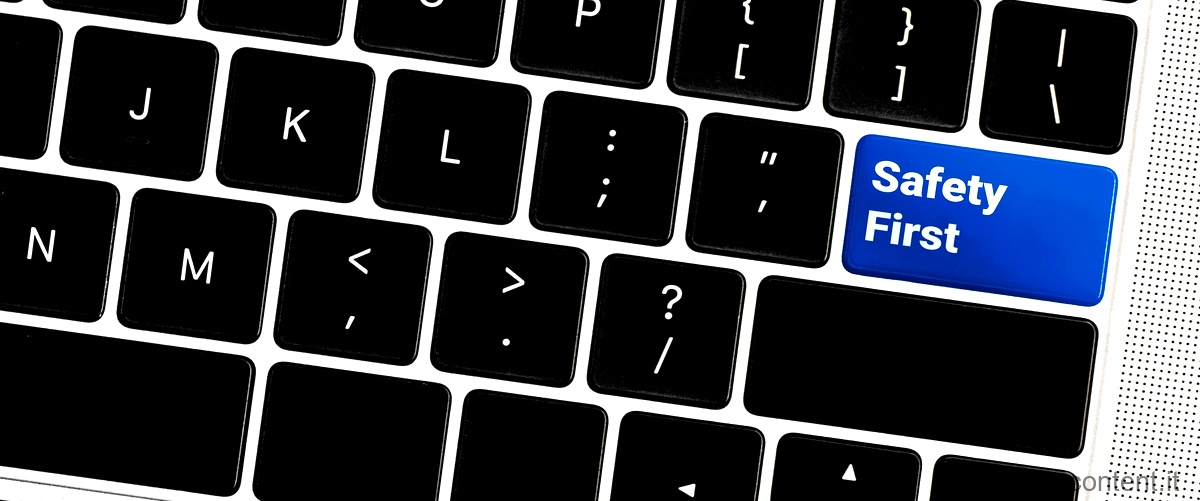
Problemi di aggiornamento da Windows 8.1 a Windows 10? Ecco come risolvere l’errore 80072ee7
Se stai cercando di aggiornare da Windows 8.1 a Windows 10 e ricevi l’errore 80072ee7, potrebbe esserci un problema con la connessione internet o con il servizio di aggiornamento di Windows. Ecco cosa puoi fare per risolvere il problema:
- Controlla la connessione internet: verifica che la tua connessione internet sia attiva e stabile. Assicurati di essere connesso a una rete affidabile e prova a riavviare il router o il modem.
- Esegui lo strumento di risoluzione dei problemi di Windows Update: Windows offre uno strumento di risoluzione dei problemi integrato che può aiutarti a identificare e risolvere i problemi di aggiornamento. Per eseguirlo, segui questi passaggi:
- Apri Impostazioni di Windows (Windows + I).
- Seleziona “Aggiornamento e sicurezza” e poi “Risoluzione dei problemi”.
- Sotto “Risorse aggiuntive”, fai clic su “Esegui lo strumento di risoluzione dei problemi di Windows Update”.
- Segui le istruzioni forn








